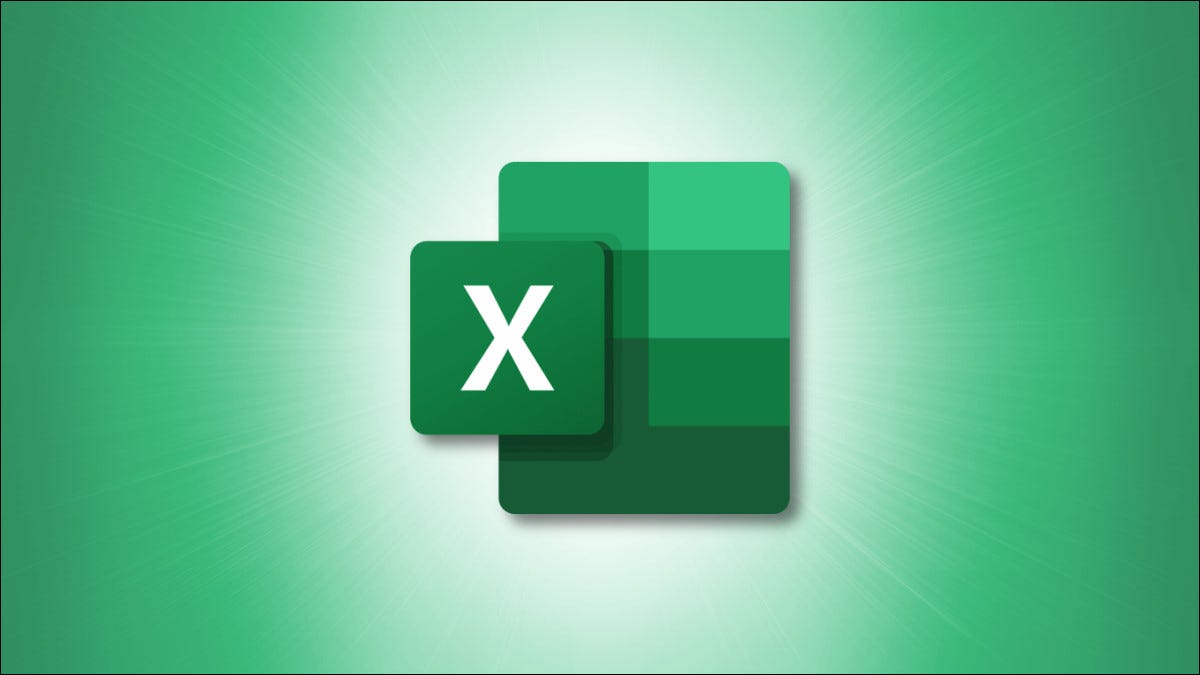
Administrar una hoja de cálculo es algo más que los datos que contiene. Es posible que desee agregar un título o aplicar sombreado a filas alternas . Otra parte básica del formato de una hoja de cálculo de Excel es agregar o eliminar columnas y filas.
Es posible que descubra que necesita una columna o fila adicional a medida que comienza a agregar datos a su hoja. Por otro lado, puede darse cuenta de que tiene una columna o una fila que no necesita. Tiene algunas formas sencillas de insertar o eliminar columnas y filas en Excel.
Agregar columnas y filas en Excel
Insertar una sola columna o fila en Excel toma menos de un minuto y tiene varias formas de hacerlo.
Seleccione la columna a la derecha o la fila debajo de la columna o fila que desea agregar. A continuación, realice una de las siguientes acciones:
- Haga clic con el botón derecho y elija «Insertar» en el menú contextual.
- Vaya a la pestaña Inicio y haga clic en la flecha desplegable para Insertar. Elija «Insertar columnas de hoja» o «Insertar filas de hoja».
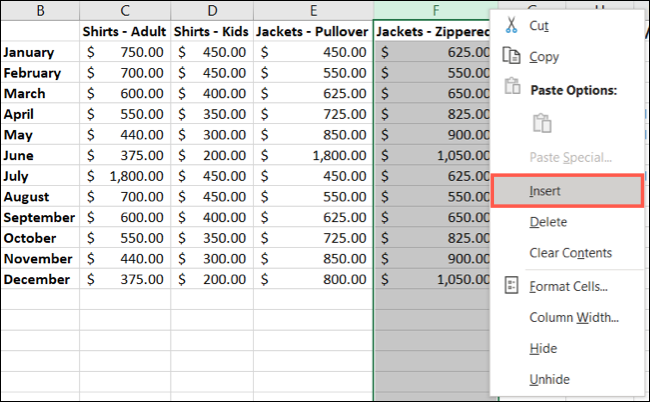
Luego verá aparecer su columna o fila en blanco en su hoja.
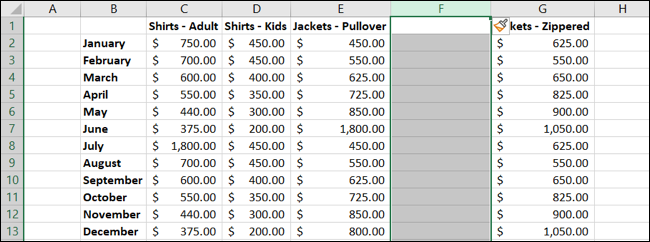
Agregar varias columnas o filas
Si desea insertar más de una fila o columna, puede seguir los pasos anteriores para agregarlas una a la vez. Pero, hay una manera más rápida.
Seleccione el mismo número de columnas o filas que desea agregar. Por ejemplo, queremos agregar tres columnas, entonces seleccionamos tres columnas.
Nuevamente, las columnas se insertan a la izquierda y las filas se insertan arriba. Haz una de las siguientes:
- Haga clic con el botón derecho y elija «Insertar» en el menú contextual.
- Vaya a la pestaña Inicio y haga clic en la flecha desplegable para Insertar. Elija «Insertar columnas de hoja» o «Insertar filas de hoja».
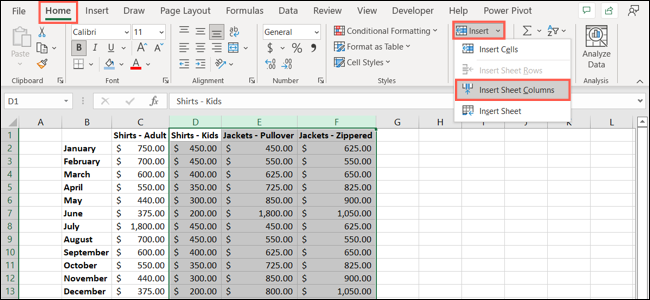
Luego tendrá sus nuevas columnas o filas agregadas y listas para los datos.
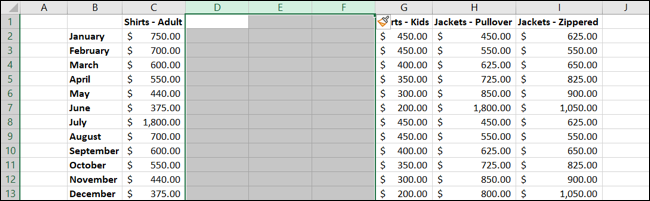
Eliminar columnas y filas en Excel
Si bien eliminar una columna o fila en Excel es similar a agregar una, debe tener cuidado si la columna o fila que elimina contiene datos. Esto incluso puede incluir datos ocultos o datos que simplemente no están a la vista.
Advertencia: no recibirá una alerta antes de eliminar una columna o fila, ya sea que contenga datos o no.
Seleccione una o más columnas o filas que desee eliminar y realice una de las siguientes acciones:
- Haga clic con el botón derecho y elija «Eliminar» en el menú contextual.
- Vaya a la pestaña Inicio y haga clic en la flecha desplegable para Eliminar. Elija «Eliminar columnas de hoja» o «Eliminar filas de hoja».
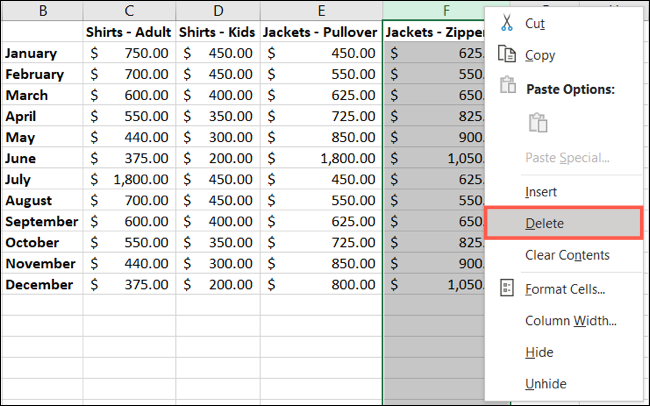
Trabajar con columnas y filas es un elemento esencial cuando se utiliza una hoja de cálculo de Excel. Para obtener más información, vea cómo ocultar o mostrar columnas o cómo establecer el ancho de columna o el alto de fila .


